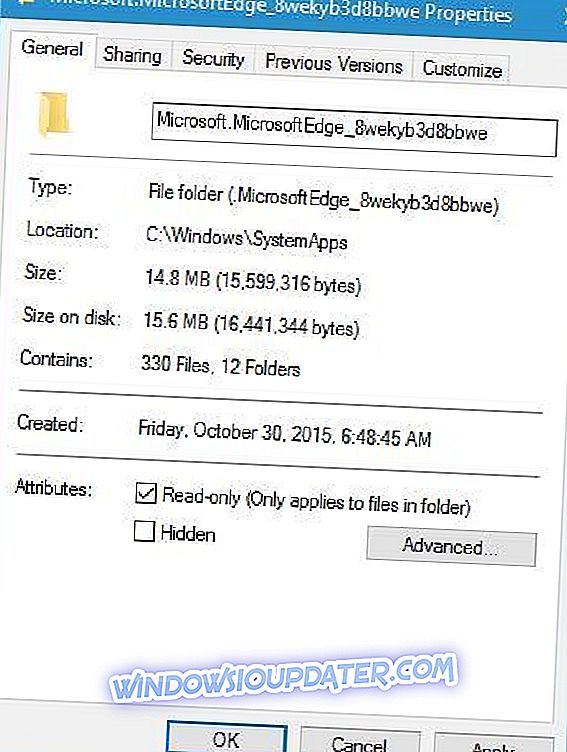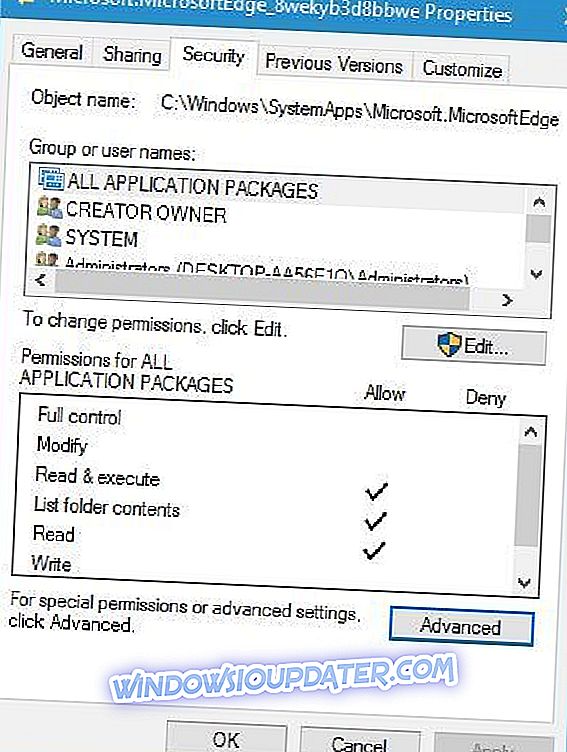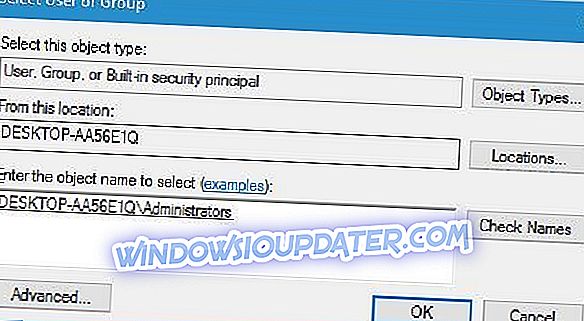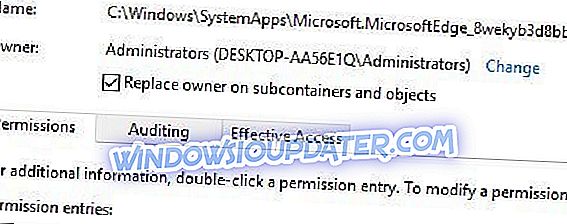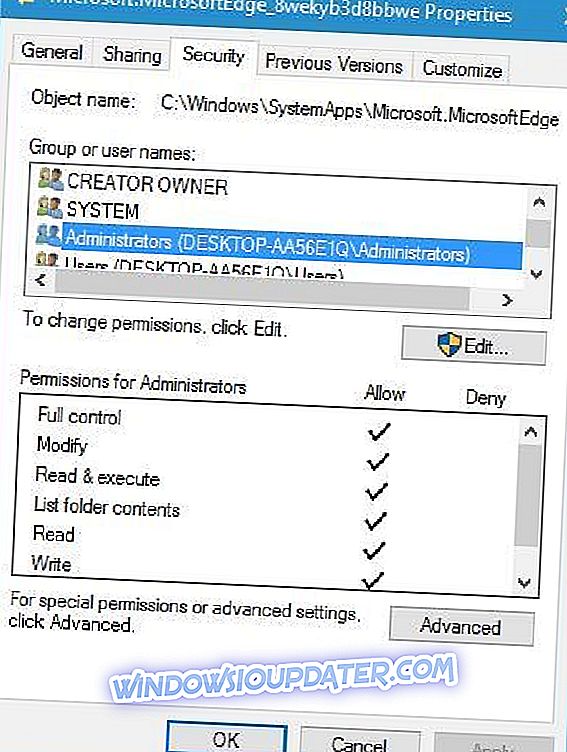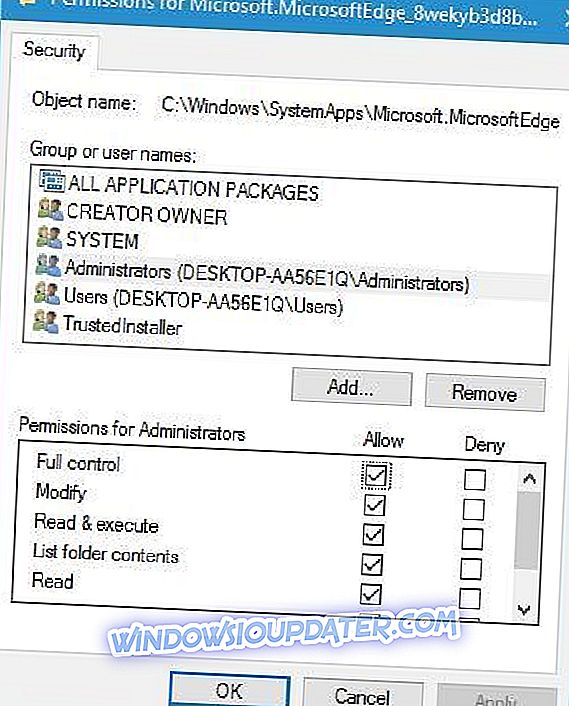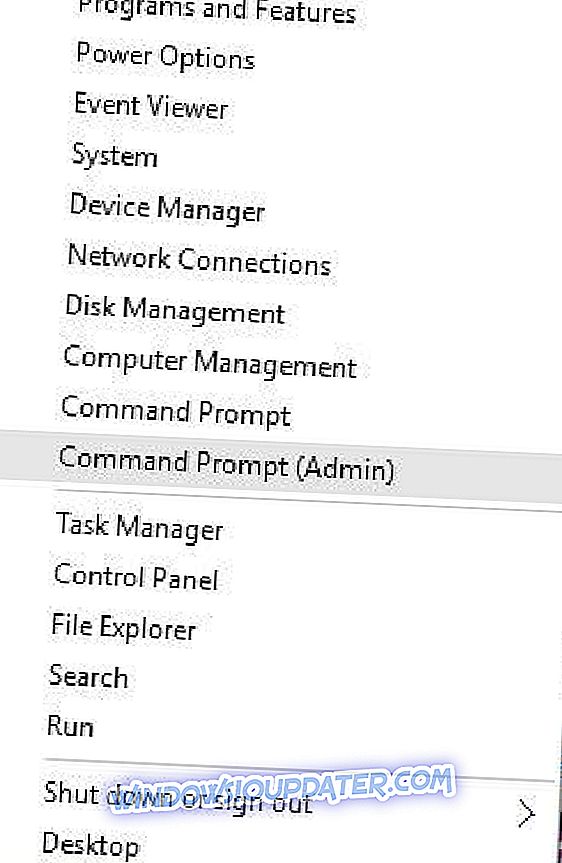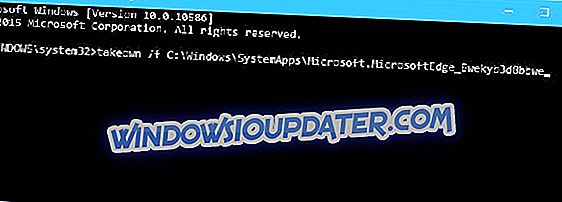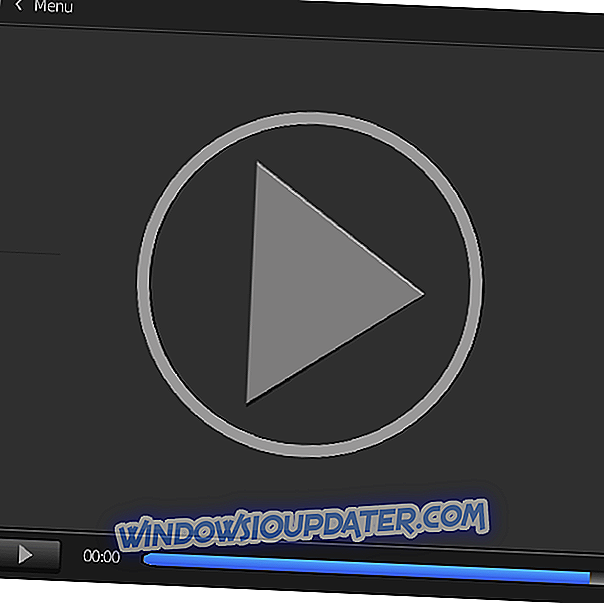Mit Windows 10 haben wir einen neuen Browser mit dem Namen Microsoft Edge erhalten. Obwohl Microsoft Edge als Nachfolger von Internet Explorer konzipiert ist, sind einige Benutzer mit Microsoft Edge nicht zufrieden und möchten es überhaupt nicht verwenden. Einige Benutzer möchten sogar Microsoft Edge vollständig von Windows 10 aus deinstallieren.
Microsoft Edge ist eine Kernkomponente von Windows 10. Durch die Deinstallation können Sie möglicherweise Instabilitätsprobleme verursachen. Beachten Sie, dass Sie Microsoft Edge auf eigenes Risiko entfernen.
Gibt es eine Möglichkeit, Microsoft Edge in Windows 10 zu deinstallieren?
Lösung 1 - Verwenden Sie Lösungen von Drittanbietern
Um Microsoft Edge zu entfernen, müssen Sie manchmal auf Lösungen von Drittanbietern zurückgreifen. Gehen Sie folgendermaßen vor, um Edge mithilfe eines Drittanbieter-Tools zu entfernen:
- Laden Sie diese Datei herunter.
- Wenn Sie die Datei heruntergeladen haben, extrahieren Sie sie auf Ihren Desktop oder in einen anderen Ordner, auf den Sie problemlos zugreifen können.
- Klicken Sie mit der rechten Maustaste auf Uninstall Edge.cmd und wählen Sie Als Administrator ausführen aus .
- Warten Sie, bis der Vorgang abgeschlossen ist, und starten Sie Ihren PC neu, wenn der Vorgang abgeschlossen ist.
- Nach dem Neustart Ihres PCs sollte Microsoft Edge von Ihrem Computer deinstalliert werden.
Wir empfehlen Ihnen auch IObit Uninstaller. Dieses Tool hat sich als äußerst effektiv und benutzerfreundlich empfohlen.
- Jetzt herunterladen IObit Uninstaller PRO 7 kostenlose Version
Lösung 2 - Umbenennen / Löschen von Microsoft Edge-Kerndateien
Um das Entfernen oder Deaktivieren von Microsoft Edge zu beheben, müssen Sie möglicherweise einige der Kerndateien entfernen oder umbenennen. Dazu müssen Sie folgende Schritte ausführen:
- Navigieren Sie zum Ordner C: WindowsSystemApps .
- Suchen Sie den Ordner Microsoft.MicrosoftEdge_8wekyb3d8bbwe, klicken Sie mit der rechten Maustaste darauf und wählen Sie Eigenschaften .
- Setzen Sie den Ordner auf Schreibgeschützt . Stellen Sie sicher, dass die schreibgeschützte Option mit einem Häkchen und nicht mit einem Quadrat markiert ist .
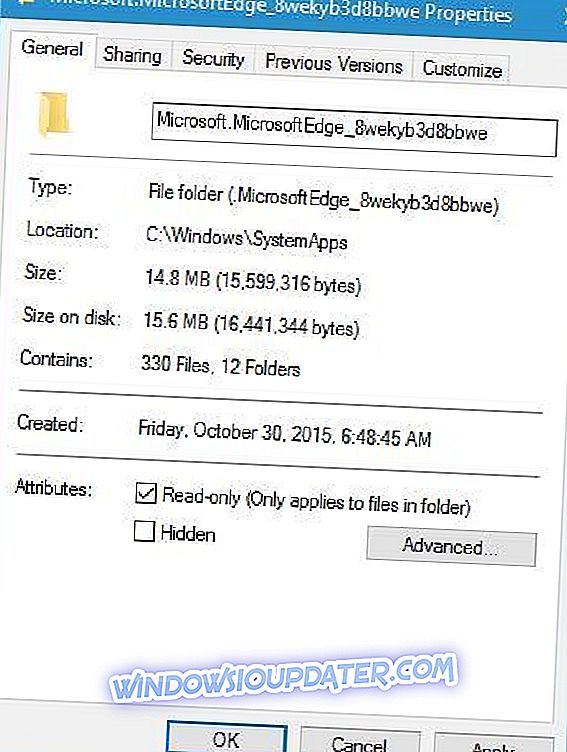
- Klicken Sie auf Übernehmen und auf OK, um die Änderungen zu speichern.
- Öffnen Sie den Ordner Microsoft.MicrosoftEdge_8wekyb3d8bbwe, klicken Sie auf die Registerkarte Ansicht, und stellen Sie sicher, dass die Option Dateinamenerweiterung aktiviert ist.
- Suchen Sie nach MicrosoftEdge.exe und MicrosoftEdgeCP.exe, und benennen Sie sie in MicrosoftEdge.old bzw. MicrosoftEdgeCP.old um. Dadurch werden die Erweiterungen der Dateien geändert und Microsoft Edge vollständig deaktiviert. Sie können diese Dateien auch entfernen, dies kann jedoch zu einer Systeminstabilität führen.
- Optional : Wenn Sie Microsoft Edge aktivieren möchten oder wenn nach dem Deaktivieren von Microsoft Edge Probleme auftreten, wiederholen Sie einfach dieselben Schritte, und benennen Sie MicrosoftEdge.old und MicrosoftEdgeCP.old in MicrosoftEdge.exe und MicrosoftEdgeCP.exe um .
Wenn Sie die Erweiterung nicht ändern können, müssen Sie den Besitz dieses Ordners übernehmen. Führen Sie dazu die folgenden Schritte aus:
- Klicken Sie mit der rechten Maustaste auf den Ordner Microsoft.MicrosoftEdge_8wekyb3d8bbwe, und wählen Sie Eigenschaften .
- Navigieren Sie zur Registerkarte Sicherheit und klicken Sie auf die Schaltfläche Erweitert .
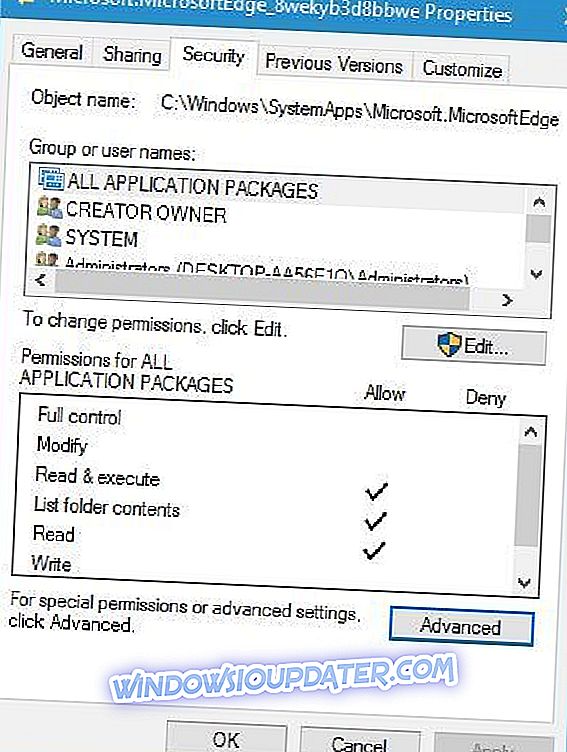
- Wenn das Fenster "Erweiterte Sicherheit" geöffnet wird, suchen Sie den Abschnitt " Besitzer ". Es sollte dem vertrauenswürdigen Installer zugewiesen werden. Klicken Sie auf den Link Ändern .
- Geben Sie unter Geben Sie den Objektnamen ein, den Sie auswählen möchten, Administratoren ein, wenn Sie ein Administratorkonto verwenden, oder geben Sie Ihren Kontonamen ein und klicken Sie auf Namen überprüfen . Nachdem Sie auf Namen überprüfen geklickt haben, sollte sich Ihre Eingabe ändern. Dies ist jedoch völlig normal. Klicken Sie auf OK .
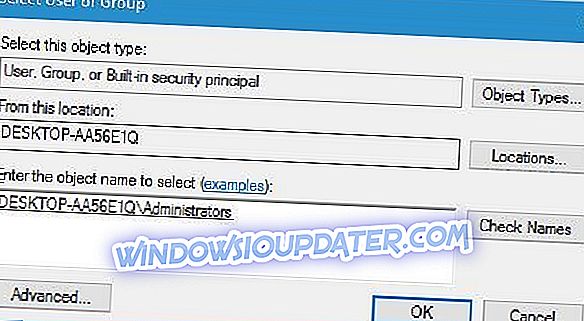
- Aktivieren Sie das Kontrollkästchen Besitzer für Untercontainer und Objekte ersetzen und klicken Sie auf Übernehmen und auf OK, um die Änderungen zu speichern.
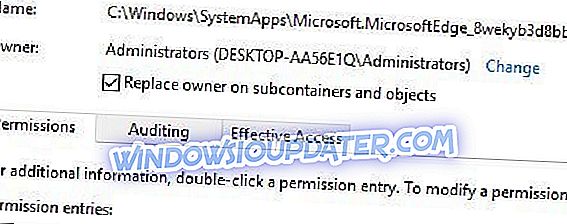
- Gehen Sie zurück zur Registerkarte Sicherheit und klicken Sie auf Bearbeiten .
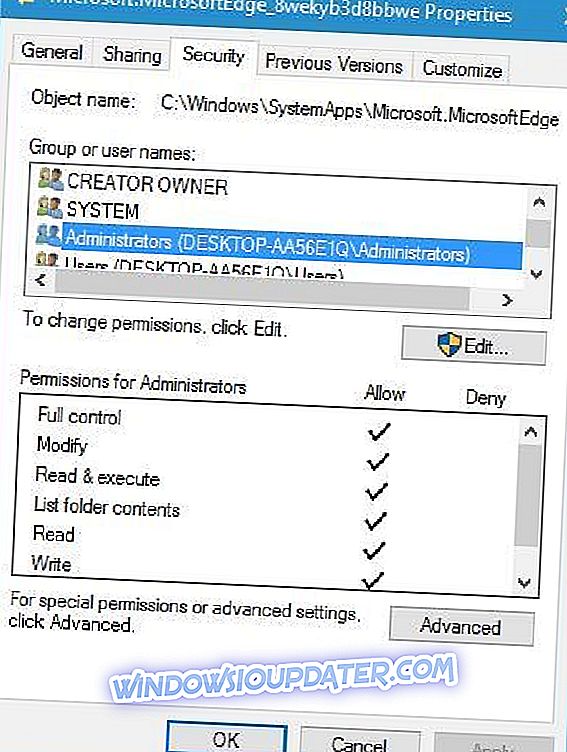
- Wählen Sie Administratoren aus dem Menü aus und wählen Sie im Abschnitt Berechtigungen für Administratoren die Option Vollzugriff aus .
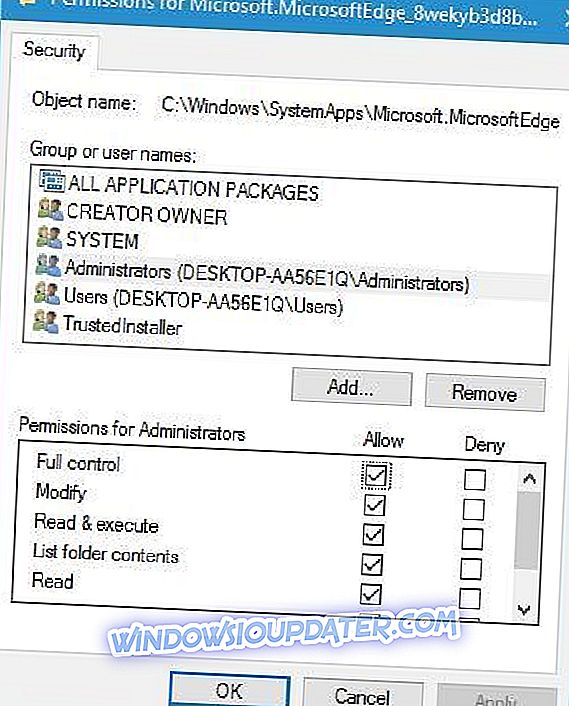
- Klicken Sie auf Übernehmen und auf OK, um die Änderungen zu speichern.
Alternativ können Sie den Ordner mithilfe der Eingabeaufforderung steuern. Führen Sie dazu die folgenden Schritte aus:
- Drücken Sie die Windows-Taste + X und wählen Sie im Menü die Option Eingabeaufforderung (Admin) .
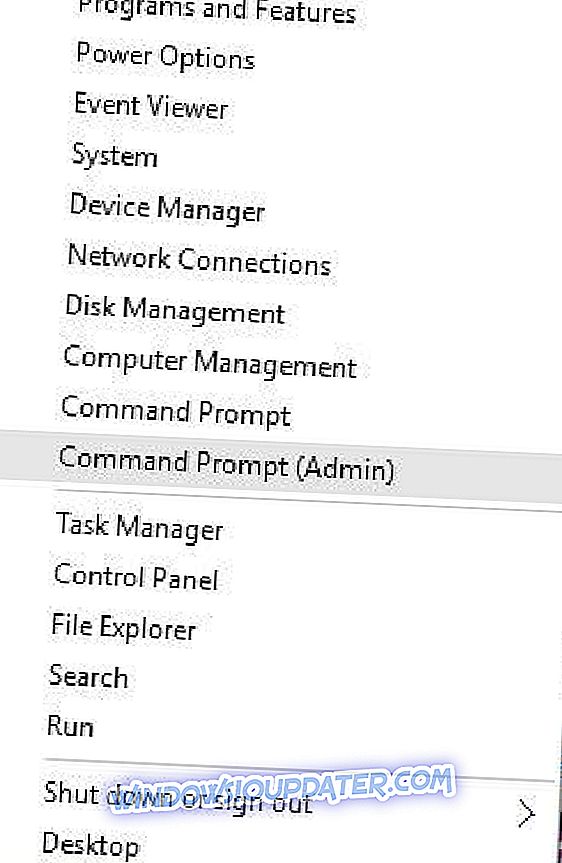
- Geben Sie nach dem Start der Eingabeaufforderung die folgenden Zeilen ein und drücken Sie nach jeder Zeile die Eingabetaste, um sie auszuführen:
- takeown / f C: WindowsSystemAppsMicrosoft.MicrosoftEdge_8wekyb3d8bbwe
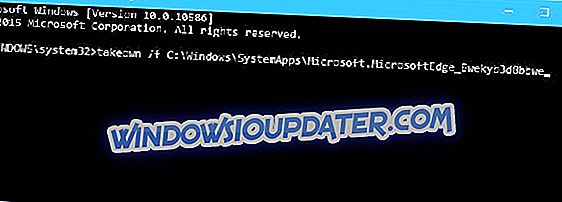
- icacls C: WindowsSystemAppsMicrosoft.MicrosoftEdge_8wekyb3d8bbwe / grant-Administratoren: f
- takeown / f C: WindowsSystemAppsMicrosoft.MicrosoftEdge_8wekyb3d8bbwe
Es muss erwähnt werden, dass das Deaktivieren von Microsoft Edge durch Ändern der Erweiterung eine weniger destruktive Methode ist, die keine Probleme mit Ihrem Betriebssystem verursacht. Wir empfehlen Ihnen daher, Edge zu deaktivieren, anstatt es von Ihrem Computer zu entfernen.
Microsoft Edge ist ein hervorragender Webbrowser, der seinem Vorgänger weit überlegen ist. Obwohl wir Ihnen gezeigt haben, wie Sie ihn deinstallieren, sollten Sie bedenken, dass die Deinstallation einer Kernkomponente von Windows 10 zu bestimmten Problemen führen kann. Wenn Sie Microsoft Edge nicht verwenden möchten, können Sie es einfach deaktivieren oder stattdessen einen anderen Webbrowser verwenden.
UPDATE : In Kürze müssen Sie Microsoft Edge möglicherweise nicht einmal manuell von Ihrem Windows 10-Computer deinstallieren. Nach jüngsten Nachrichten gab der Redmond-Riese die Hoffnung auf und beschloss, Microsoft EdgeHTML vollständig aufzugeben.
Dies ist eigentlich eine kluge Entscheidung. Edge wurde 2015 eingeführt, konnte sich jedoch nicht zu einem beliebten Browser entwickeln. Drei Jahre nach dem offiziellen Start hat der Browser einen winzigen Marktanteil von 4%.
Wenn Sie den Edge-Browser dennoch entfernen möchten, befolgen Sie die oben aufgeführten Anweisungen.
Anmerkung des Herausgebers: Dieser Beitrag wurde ursprünglich im Mai 2016 veröffentlicht und seitdem aus Gründen der Aktualität und Genauigkeit aktualisiert.